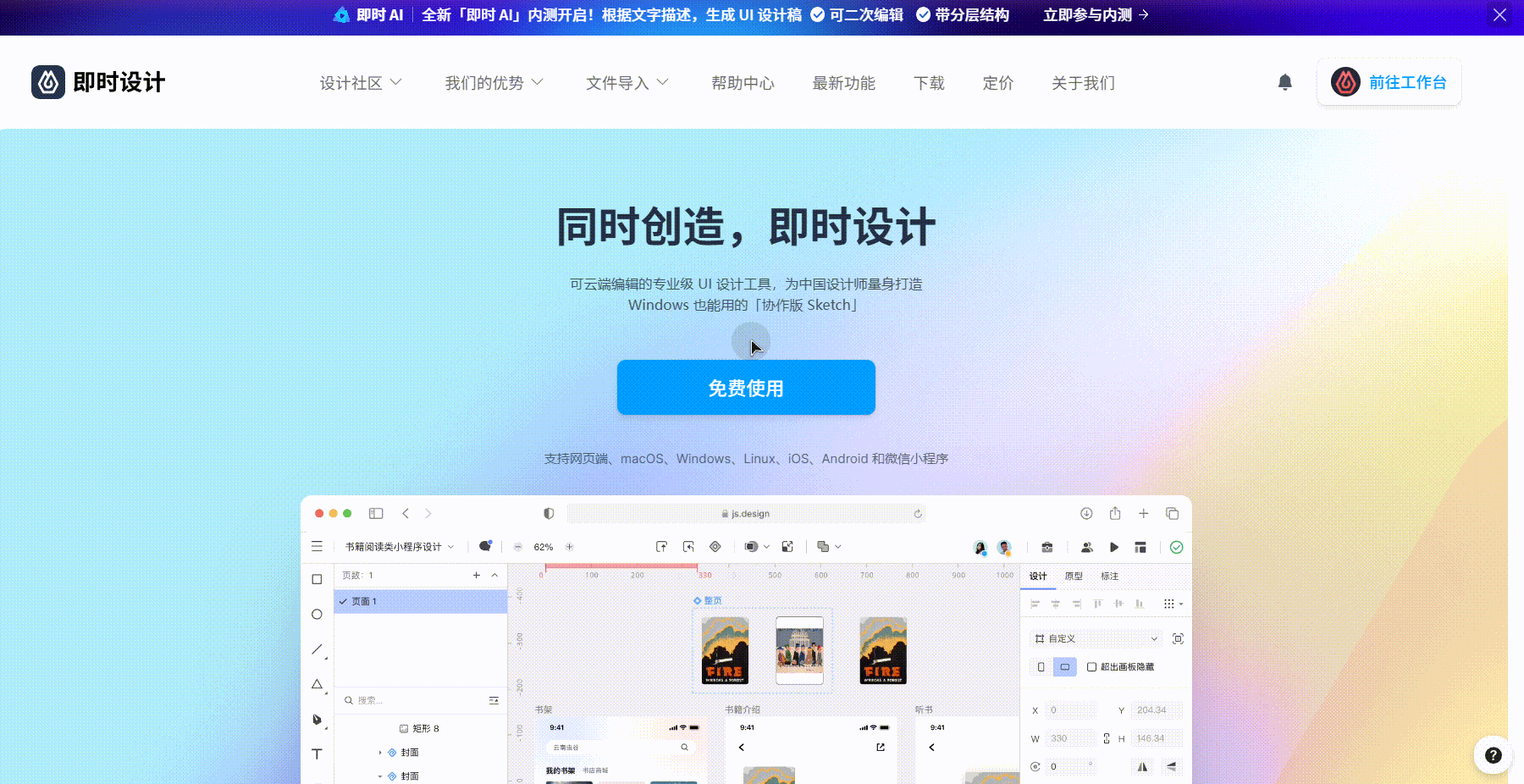如何将XD文件导入Fimga?
更新时间:2025-12-15 10:36:56
Figma 和 Adobe XD 作为设计师常用的 2 款设计软件,在设计过程中,设计师有时也会面临将XD文件导入Figma 中再次编辑的情况,然而 Figma 软件并没有提供直接导入 XD 文件的功能,因此要想实现将XD文件导入Figma需要借助第三方工具,这里我们使用的第三方工具为「即时设计」。即时设计无需下载,打开浏览器网页即可使用。接下来,本文将为大家讲解将XD文件导入Figma的操作过程,并附详细的图片解说,一起往下看吧!
1、首先我们先将 XD 文件导入即时设计,为了使用方便,可以先将 XD 文件存放到桌面上。打开浏览器网页搜索“即时设计”即可访问即时设计的官网,进行账号登录后前往“个人工作台”页面,点击“导入文件”,然后点击“完成”按钮,即可将 XD 文件导入即时设计。以下是具体的操作演示:
👇点击下图,在线将 XD 文件导入即时设计
2、之后打开刚刚上传的 XD 文件,在即时设计的画布操作页面,点击左上角的角标,在展开的下拉菜单中点击“文件”选项进行导出操作,将 XD 文件转换为 Sketch 文件保存到本地。
即时设计是一款国产的专业设计软件,提供了全中文的操作环境,因此上手操作难度并不高,使用 Figma 的用户可直接上手使用即时设计。即时设计拥有 Figma 同款设计界面和操作方式,切换工作平台毫无压力,完全可以把即时设计当做是“汉化版 Fimga”使用。
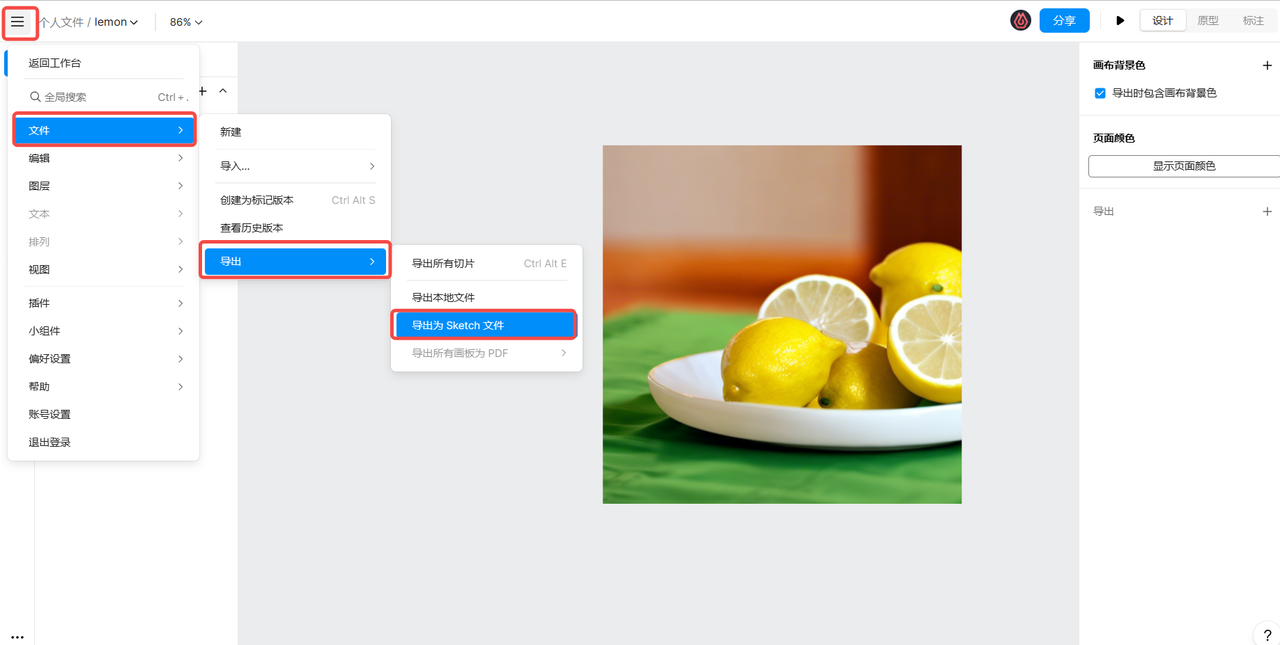
3、此时,上传的 XD 文件便以 Sketch 文件格式保存在本地设备中,为了使用方便,这里我们依然是把 Sketch 文件先存放到桌面上。之后便可以打开 Fimga,在 Figma 的工作台页面,点击“Import file”按钮,将存放在桌面上的Sketch 文件导入,然后就可以在 Figma 中打开文件进行再次编辑工作了。至此,便完成了将 XD 文件导入 Fimga 的全部操作。
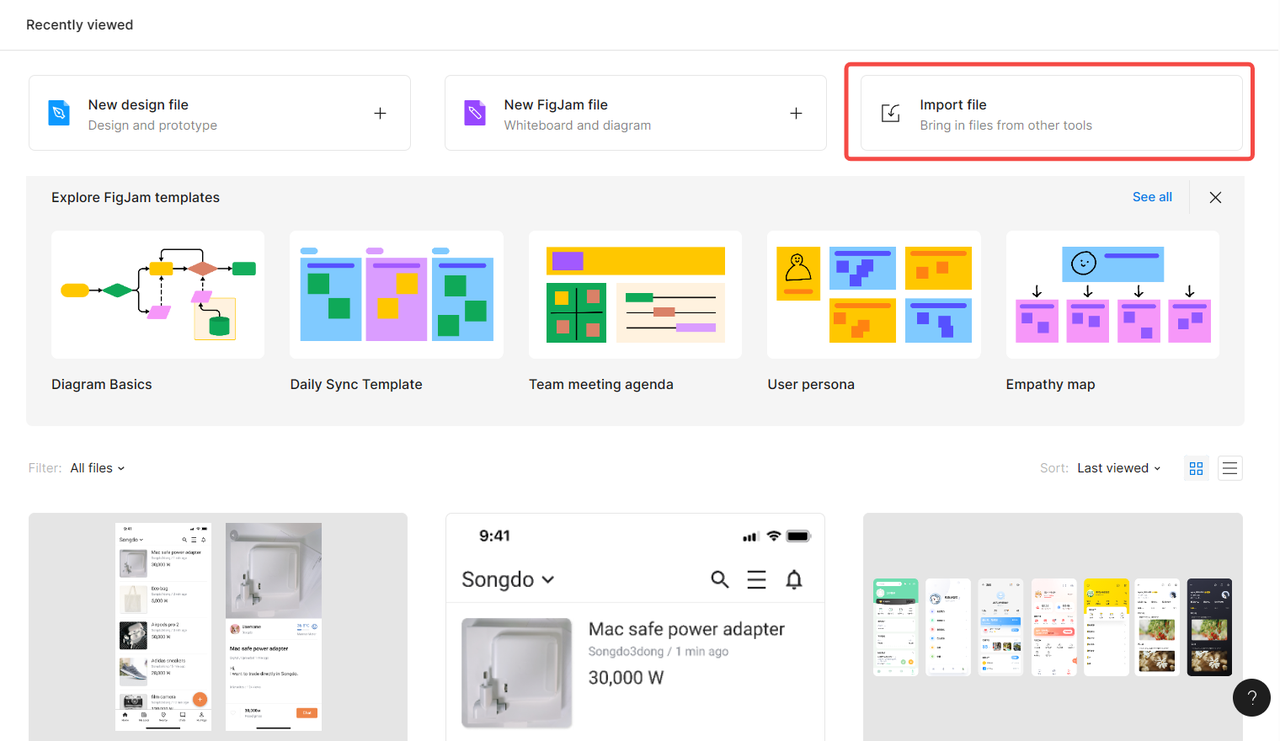
总结
以上便是关于「XD导入Figma」的全部内容,下面为大家总结一下:由于 Figma 软件本身并没有提供直接导入 XD 文件的操作,因此在将XD文件导入Figma的操作过程中,需要借助即时设计来完成。先将 XD 文件导入即时设计,在即时设计中将文件以 Sketch 文件格式导出,之后将 Sketch 文件导入 Fimga 便可正常使用。在转换过程中,之所以第三方工具选择即时设计,是因为即时设计无需下载,打开浏览器网页登录账号后即可使用,而且操作方式简单,与 Figma 相差无几,可以轻松上手使用。不仅仅 XD 格式,即时设计还支持 .psd,.jsd 等多种格式,可以在工作台页面查看使用。